2C2P WAVE အကောင့် ဘယ်လိုဖွင့်ရမလဲ?
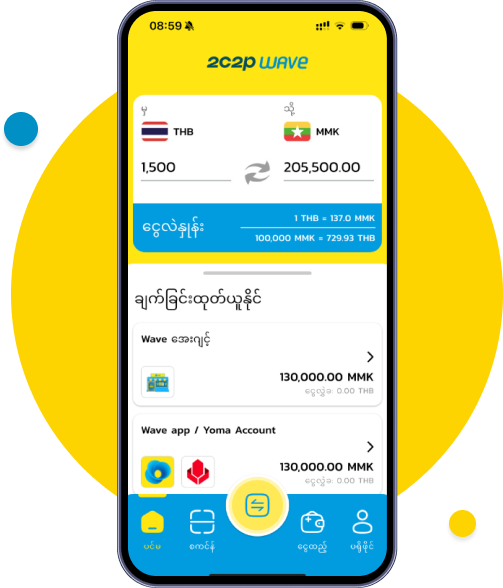
အကောင့်ဖွင့်ရန် 2C2PWAVE App ကို download လုပ်ပါ။
2C2PWAVE App ကို ဖွင့်၍ ပင်မစာမျက်နှာမှ
ပရိုဖိုင်ကိုနှိပ်၍ အကောင့်မှတ်ပုံတင်ခြင်း စတင်ပါ။
အသုံးပြုမည့် ထိုင်းဖုန်းနံပါတ်ကိုဖြည့်သွင်းပြီး
“ဝင်မည်/ အကောင့်ဖွင့်မည်” ကို နှိပ်ပါ။
ဖုန်းထဲသို့ ပေးပို့လာသော တစ်ခါသုံးလျှို့ဝှက်နံပါတ် (OTP) ၆ လုံးကို ရိုက်ထည့်ပြီး အတည်ပြုပါ။
စည်းကမ်းသတ်မှတ်ချက်များကို ဖတ်ပြီး
“လက်ခံမည်” ကိုနှိပ်ပါ။
နိုင်ငံသားအမျိူးအစားကို ရွေးချယ်ပြီး “ရှေ့သို့” ကိုနှိပ်ပါ။
ဆက်လက်လုပ်ဆောင်ရန် သင်၏
နိုင်ငံကူးလက်မှတ် အရှေ့စာမျက်နှာ (သို့) Certificate of
Identity (CI) ကို စကင်န်ဖတ်ပါ။
အထောက်အထားကဒ်နှင့် မျက်နှာစိစစ်အတည်ပြုရန်
မျက်နှာအား ဓာတ်ပုံရိုက်ကူးရပါမည်။ ဓာတ်ပုံရိုက်ရန်
“လက်ခံမည်” ကို နှိပ်ပါ။
ဓာတ်ပုံရိုက်ကူးရာတွင် မျက်မှန်၊ (Mask)
နှာခေါင်းစည်းများ မတပ်ရပါ။ မျက်နှာကို
စက်ဝိုင်းအတွင်းသို့ဝင်ရန် နေရာချပြီး ကြည်လင်ပြတ်သားသော
ဆယ်လ်ဖီဓာတ်ပုံရိုက်ပါ။
ကြည်လင်ပြတ်သားသော
ဆယ်လ်ဖီဓာတ်ပုံရိုက်ပြီးပါက “လုပ်မည်” ကိုနှိပ်ပါ။
သင့် Work Permit အမျိုးအစားကို ရွေးချယ်၍
အတည်ပြုရန် “ဓာတ်ပုံရိုက်ပါ” ကို နှိပ်ပါ။ ဖုန်းထဲရှိ
Scan ဖတ်ထားသောပုံများကိုလည်း အသုံးပြုနိုင်သည်။)
Work Permit ၏ အရှေ့ဘက်နှင့်အနောက်ဘက်
နှစ်ဘက်လုံးပုံ ထည့်သွင်းပြီးပါက “လုပ်မည်” ကိုနှိပ်ပါ။
ထပ်ဆောင်း လိုအပ်သည့် အချက်အလက်များကို မှန်ကန်စွာဖြည့်စွက်၍ “ရှေ့သို့”
ကိုနှိပ်ပါ။
အချက်အလက်များအားလုံး ဖြည့်သွင်းပြီးသည့် အဆင့်ကိုရောက်ရှိမည်ဖြစ်ပြီး အတည်ပြုစစ်ဆေးခြင်းအောင်မြင်ပါက 2C2P WAVE App ကို စတင်အသုံးပြု နိုင်ပြီဖြစ်ပါတယ်။












